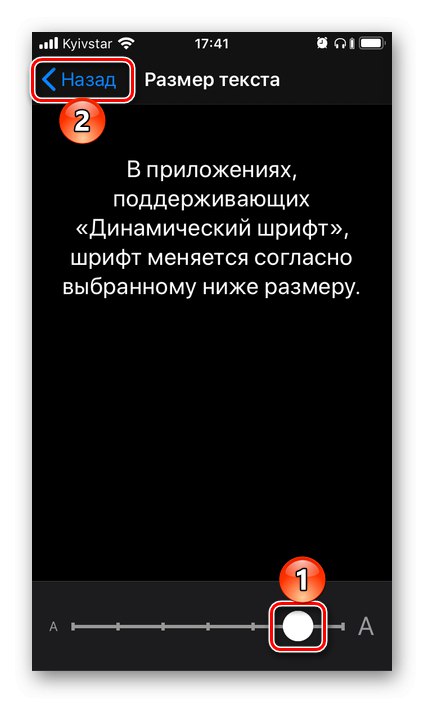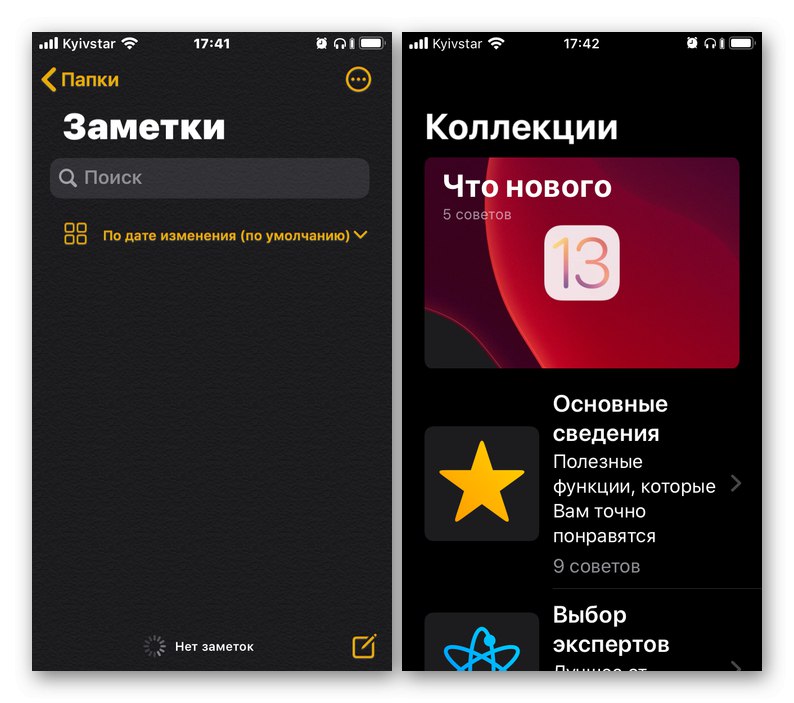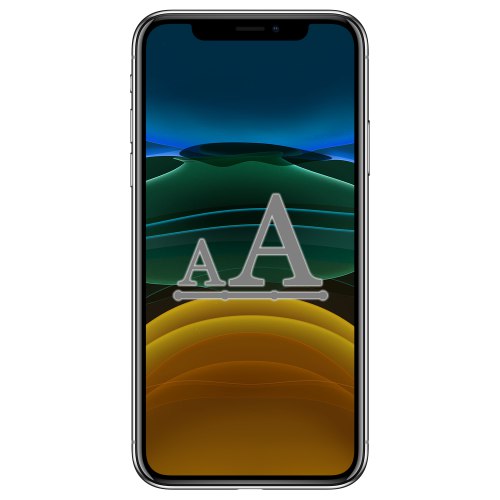
Подразумевана величина фонта на мобилним уређајима Аппле може се сигурно назвати најудобнијом за читање текста на екрану, али за неке кориснике може изгледати мала. У нашем данашњем чланку ћемо вам показати како га повећати на иПхоне-у.
Повећавање фонта на иПхоне-у
Можете да промените величину фонта и мању и већу на иПхоне-у у подешавањима иОС-а. Недостатак овог приступа је што ће утицати на оперативни систем, стандардне и компатибилне апликације, али не и на све независне апликације. Срећом, многи су прилагодљиви. Размотримо детаљније обе опције.
Опција 1: Системске поставке
Да би се повећао фонт у иОС окружењу уопште, стандардне и компатибилне апликације које подржавају функцију „Динамички фонт“, морате урадити следеће:
- ИН „Подешавања“ иПхоне пронађите одељак „Екран и осветљеност“ и идите на то.
- Померите се доле до странице која се отвори и додирните ставку "Величина текста".
- Ако желите, прочитајте опис како тачније функционише ова функција и одаберите одговарајућу величину померањем круга назначеног на доњој слици удесно дуж скале.
- Постављањем жељене вредности "Фонт", кликните "Назад".
![Повећајте величину фонта на иПхоне-у]()
Белешка: Поред директног увећања текста, можете и да га учините смелијим - то ће у неким случајевима бити корисно.
- Померите се да бисте видели да ли је ова величина прикладна за вас „Подешавања“, отворите неке од претходно инсталираних апликација и погледајте како изгледа увећани текст.
![Пример како изгледа повећана величина фонта на иПхоне-у]()
Ако је потребно, увек се може додатно повећати или, обрнуто, смањити пратећи горње кораке.
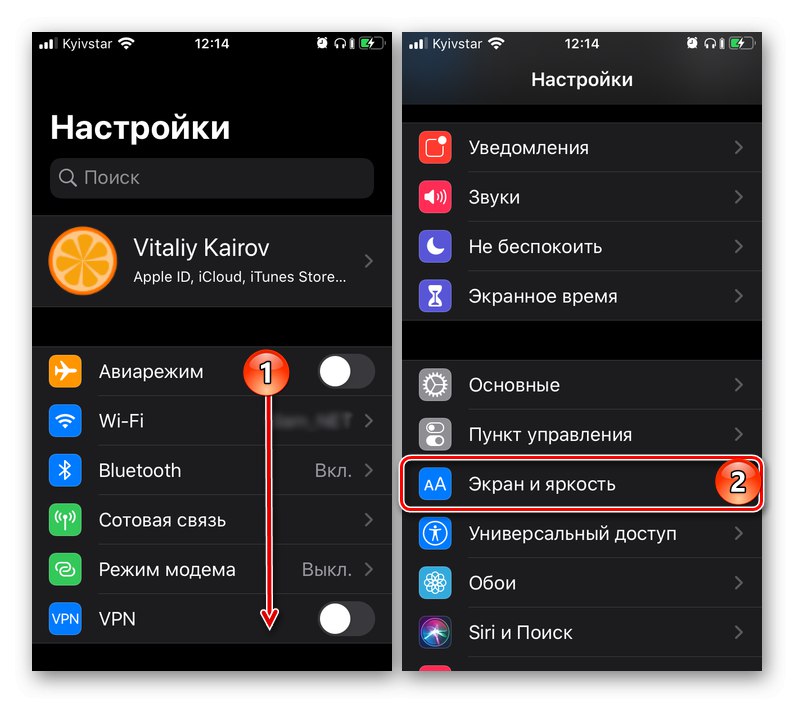
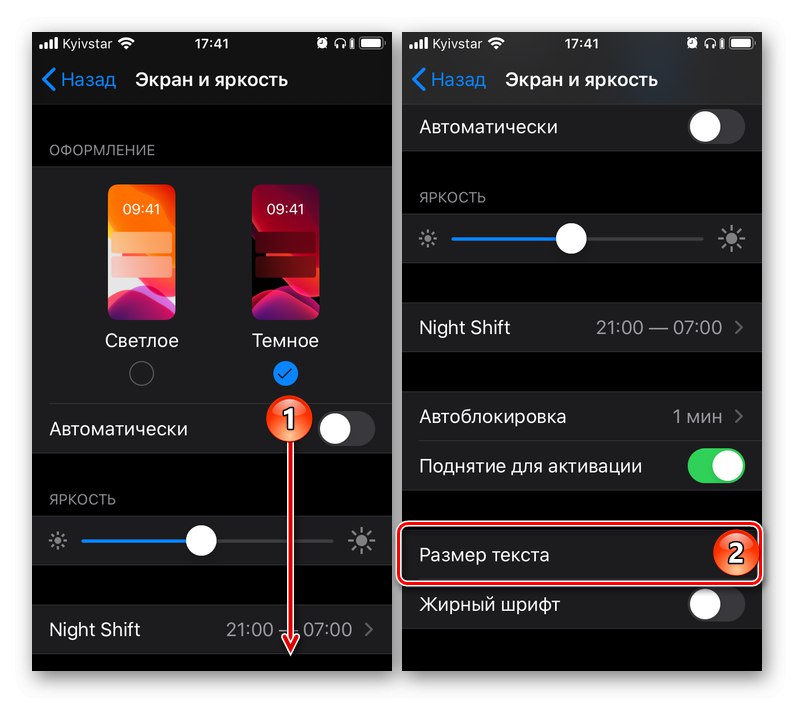
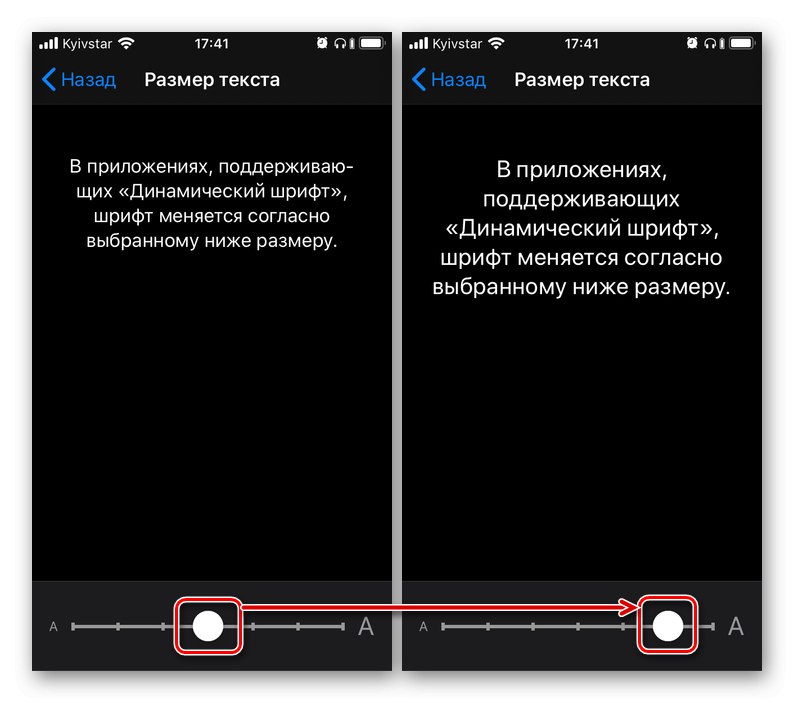
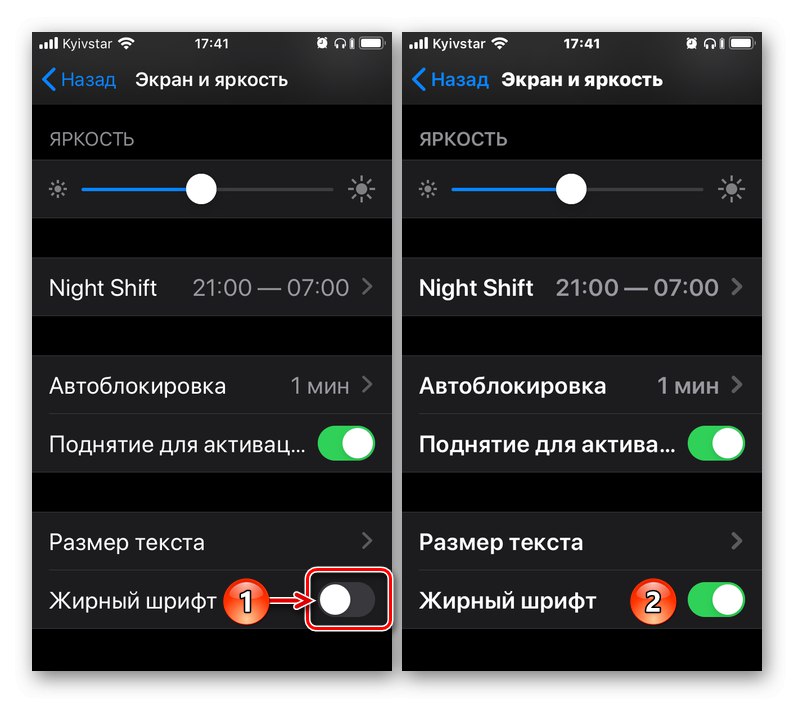
Нажалост функција „Динамички фонт“ не ради само са многим независним апликацијама, већ и са неким стандардним. На пример, у Сафари-ју, текст на веб локацијама се неће повећавати, иако ће се променити величина фонта у подешавањима прегледача и његових менија.
Опција 2: Подешавања апликација независних произвођача
У неким апликацијама, посебно ако се ради о тренутним гласницима или клијентима друштвених мрежа, у којима комуникација путем преписке и читања порука игра важну улогу, уграђена је могућност повећања величине унапред инсталираног фонта. Ту спадају Твиттер клијенти и Телеграм... На њиховом примеру размотрићемо како решити данашњи проблем у случајевима када то не дозвољава промену системских поставки.
Белешка: Доња упутства могу бити релевантна за друге апликације, у чијим подешавањима је могуће повећати фонт. Имена неких (или већине) предмета могу се разликовати (и највероватније ће се), али треба се усредсредити на описе који су по свом значењу и логици блиски.
Твиттер
- Отворите апликацију, превуците прстом с лева на десно преко екрана да бисте отворили њен мени и идите на одељак „Подешавања и приватност“.
- У блоку „Општа подешавања“ додирните ставку „Видео и звук“.
- Изаберите жељену величину фонта померањем сличног системског клизача и фокусирањем на преглед с текстом.
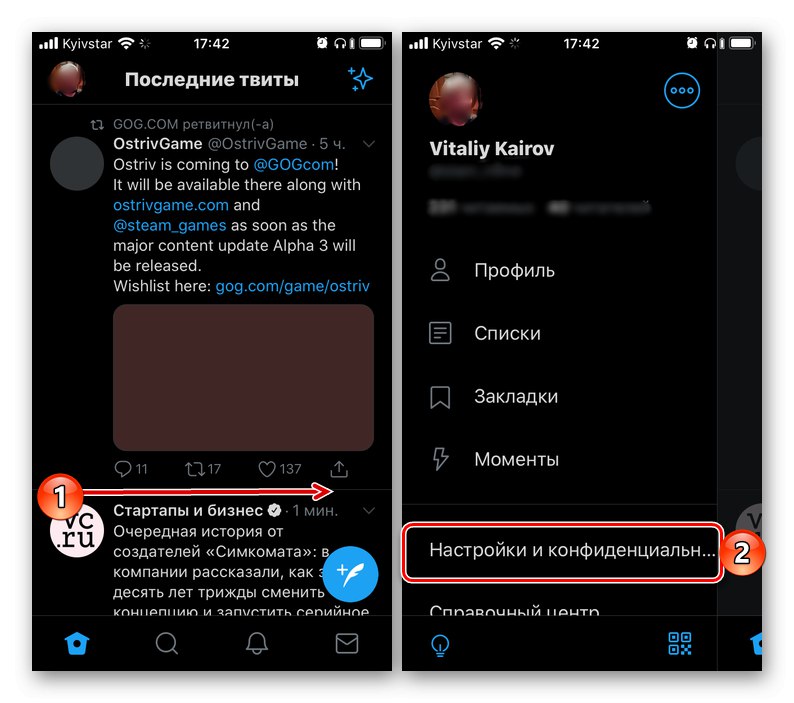
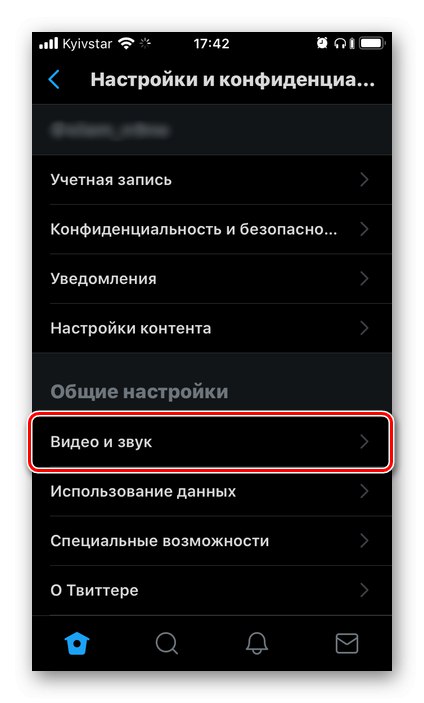
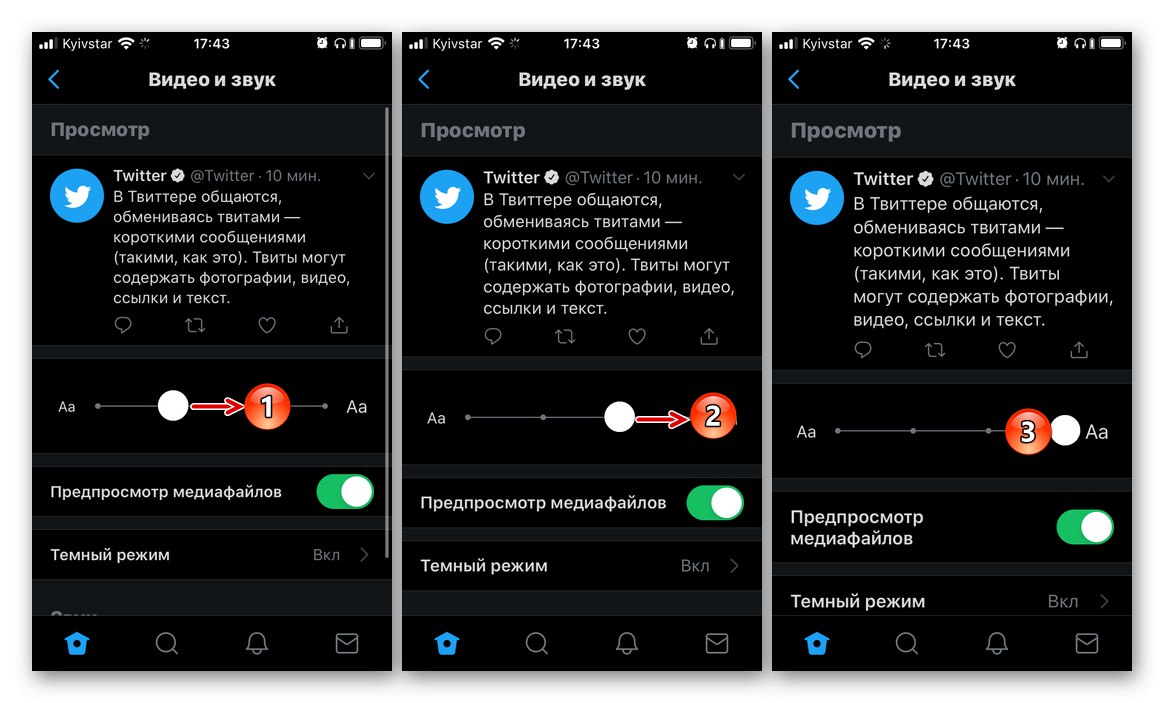
Телеграм
- Након покретања апликације, идите на картицу „Подешавања“а затим у одељак "Регистрација".
- Померите се мало низ листу доступних опција, а затим у блоку "Величина текста" померите клизач удесно, слично оном у свим горе поменутим случајевима.
- Изаберите оптималну величину фонта фокусирањем на његов приказ у области за преглед или отварањем главног интерфејса или неке од ћаскања.
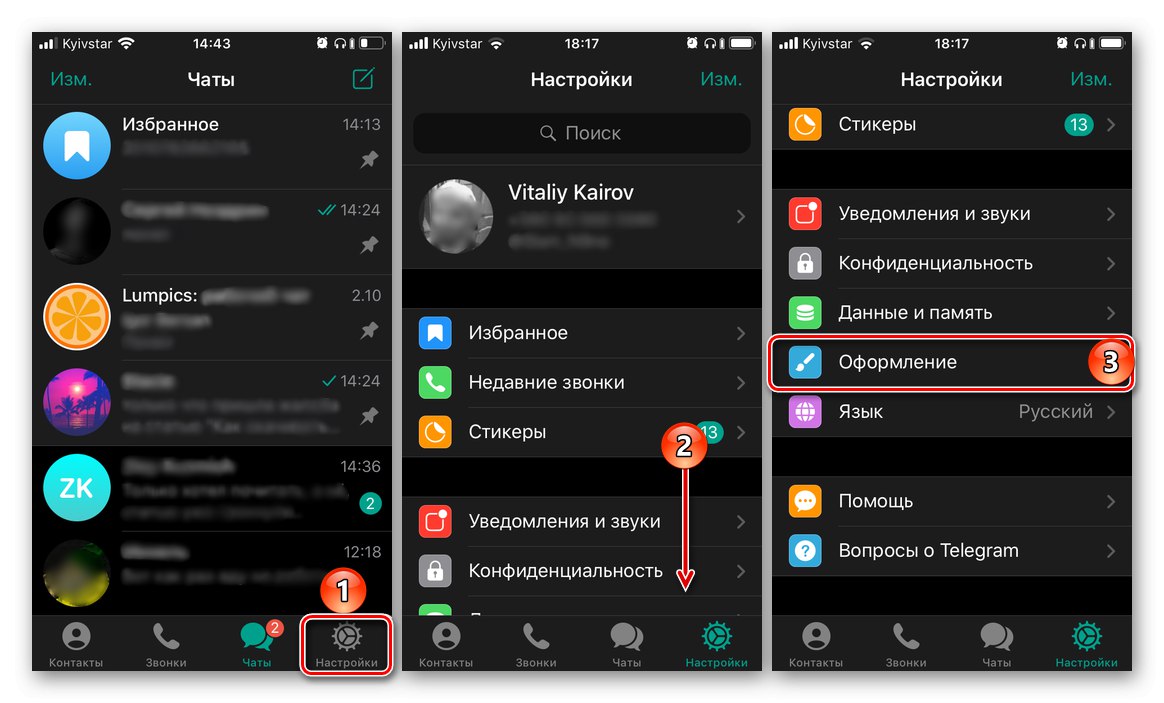
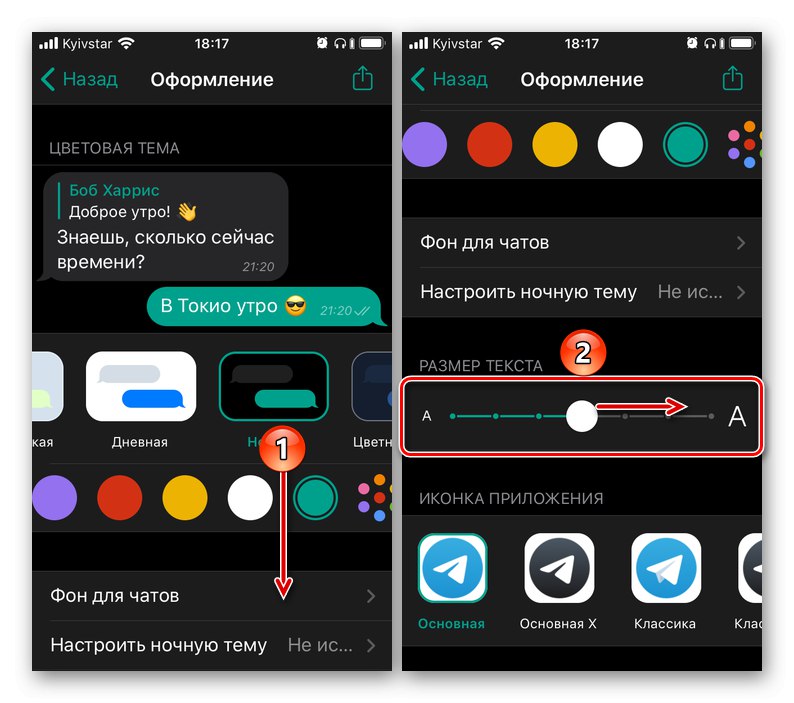
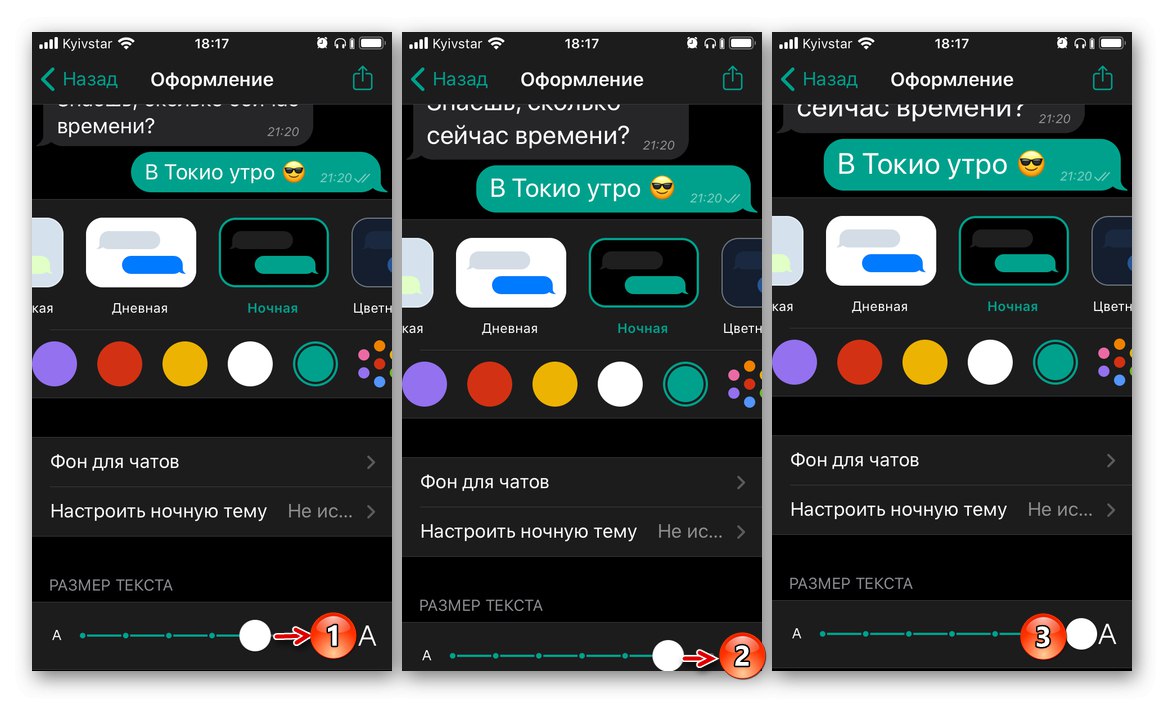
Као што можете видети са снимка екрана испод, у Телеграму можете повећати главни текст (ознаке у интерфејсу и садржај порука), али не и угнежђени текст - тако се, на пример, фонт у прегледу веза не повећава.
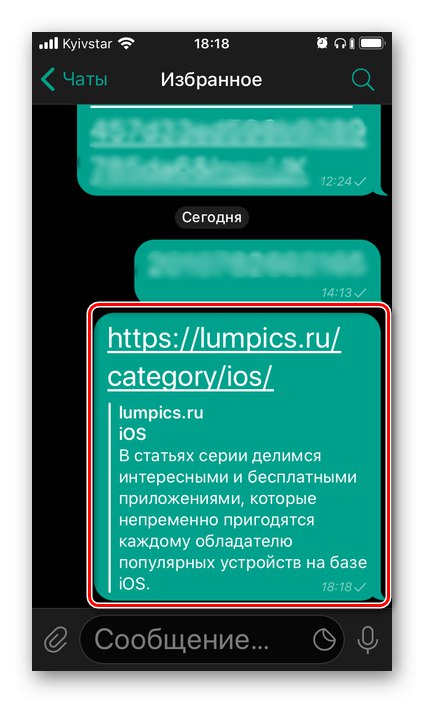
Придржавајући се горњих препорука, можете повећати величину фонта у било којој независној апликацији, под условом да подржава ову функцију.
Повећавање величине фонта изнад прихватљивих вредности
Ако сте поставили максималну величину фонта, али изгледа да није довољно велика да би променила ову вредност изнад дозвољене, требало би да погледате подешавања приступачности. Кораци потребни за то се мало разликују за тренутни иОС 13 и претходну верзију 12, као и за оне који су објављени још раније.
иОС 13 и новији
- Користећи горња упутства, повећајте величину слова на максимум. Вратите се на главну листу „Подешавања“ и идите на одељак „Универзални приступ“.
- Одаберите ставку „Приказ и величина“, и онда „Увећани текст“.
- Померите прекидач насупрот ставке у активни положај "Веће величине", а затим промените фонт на онолико колико сматрате да је потребно.
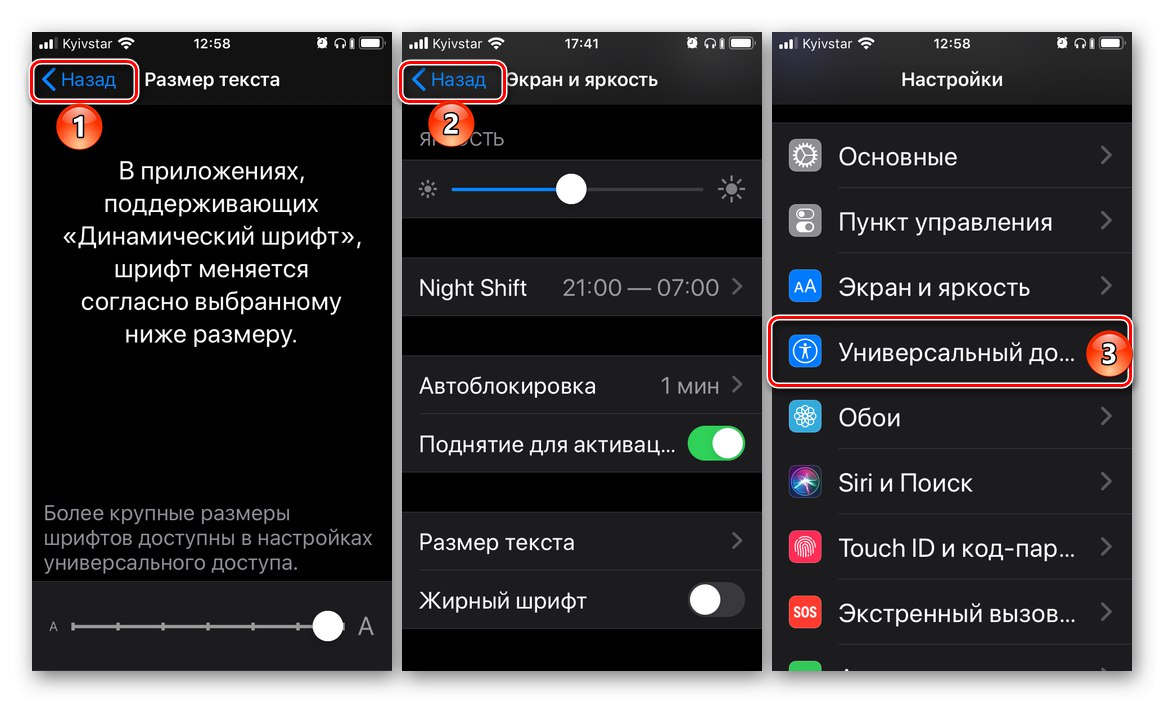
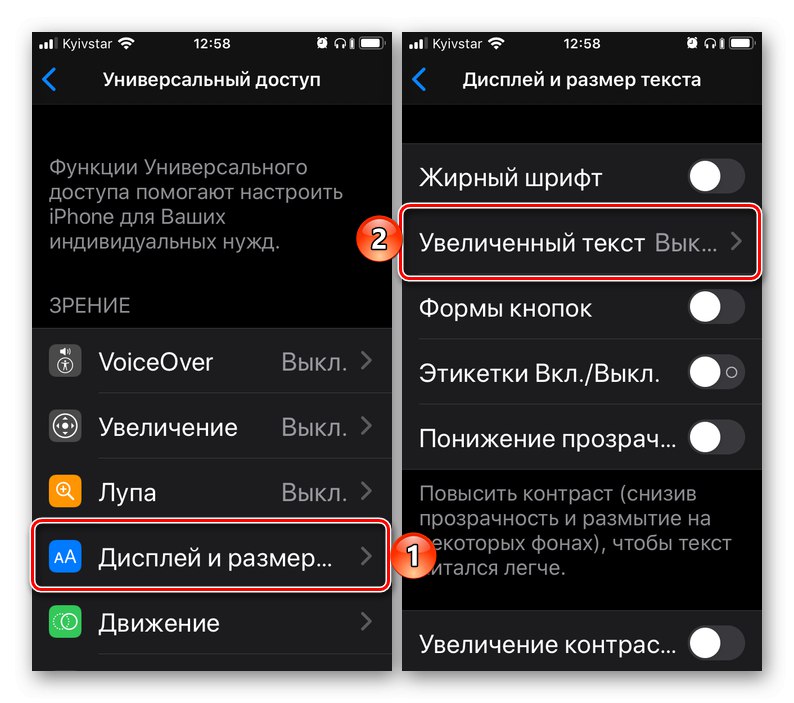
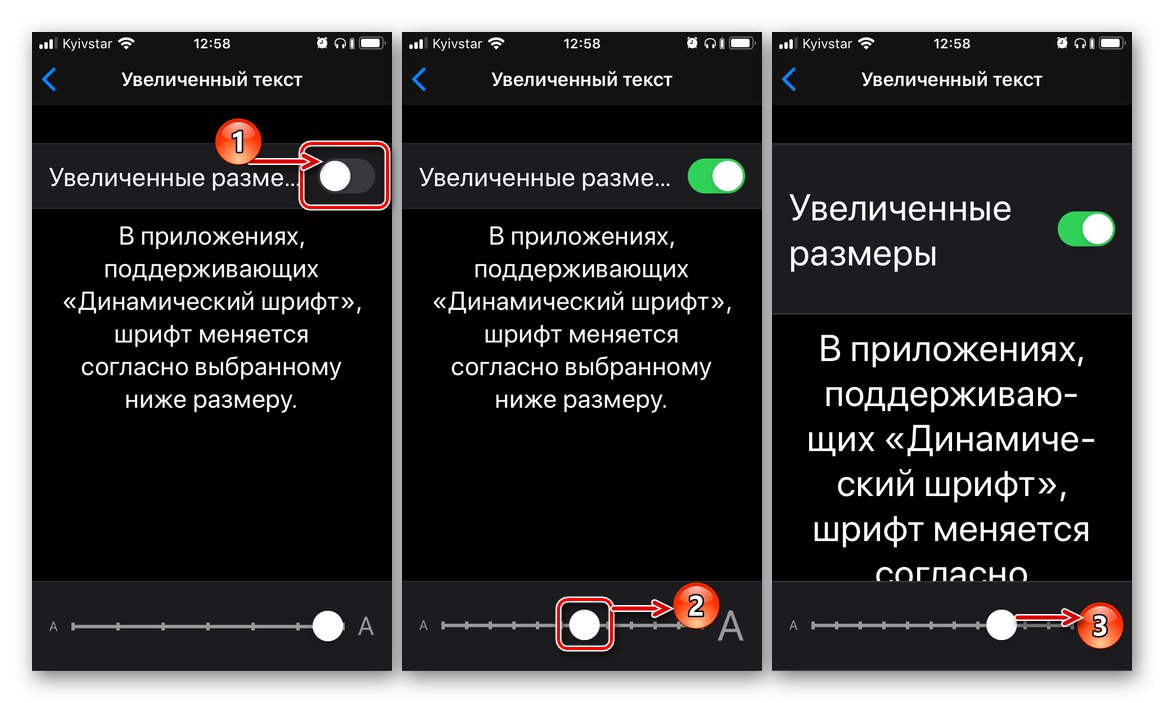
иОС 12 и новије верзије
- ИН „Подешавања“ иПхоне идите на одељак "Басиц".
- Додирните ставку „Универзални приступ“а затим у блоку "Висион" изаберите „Увећани текст“.
- Даље акције се не разликују од оних на уређајима са иОС 13 на плочи - активирајте прекидач "Веће величине", а затим повећајте текст на жељену вредност померањем удесно дуж скале приказане на екрану.
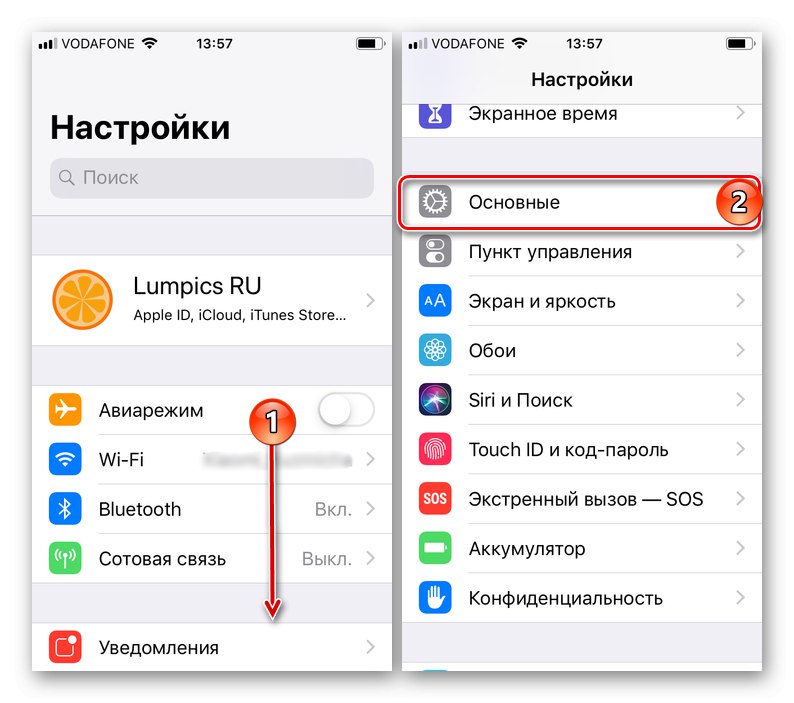
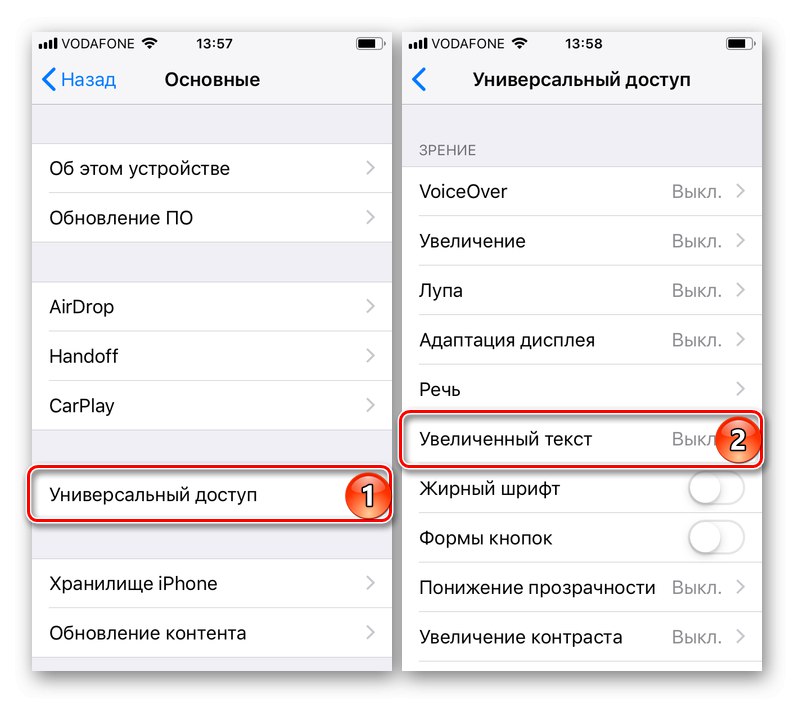
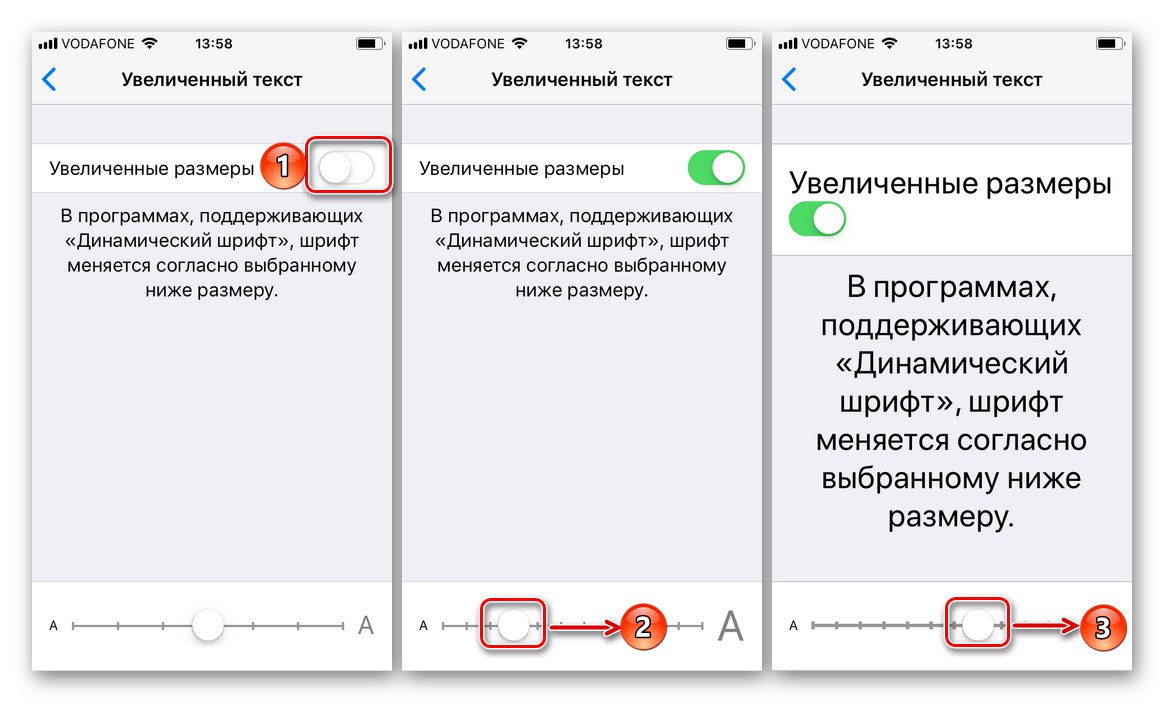
Имајте на уму да је са максималном величином фонта подешеном на „Подешавања“, неке налепнице се не уклапају у дисплеј. Ако кроз „Универзални приступ“ поставите још већу вредност, они ће уопште бити пресечени. Поред тога, промене направљене у овом одељку повећавају не само текст, већ и бројне друге елементе система, укључујући виџете и обавештења.
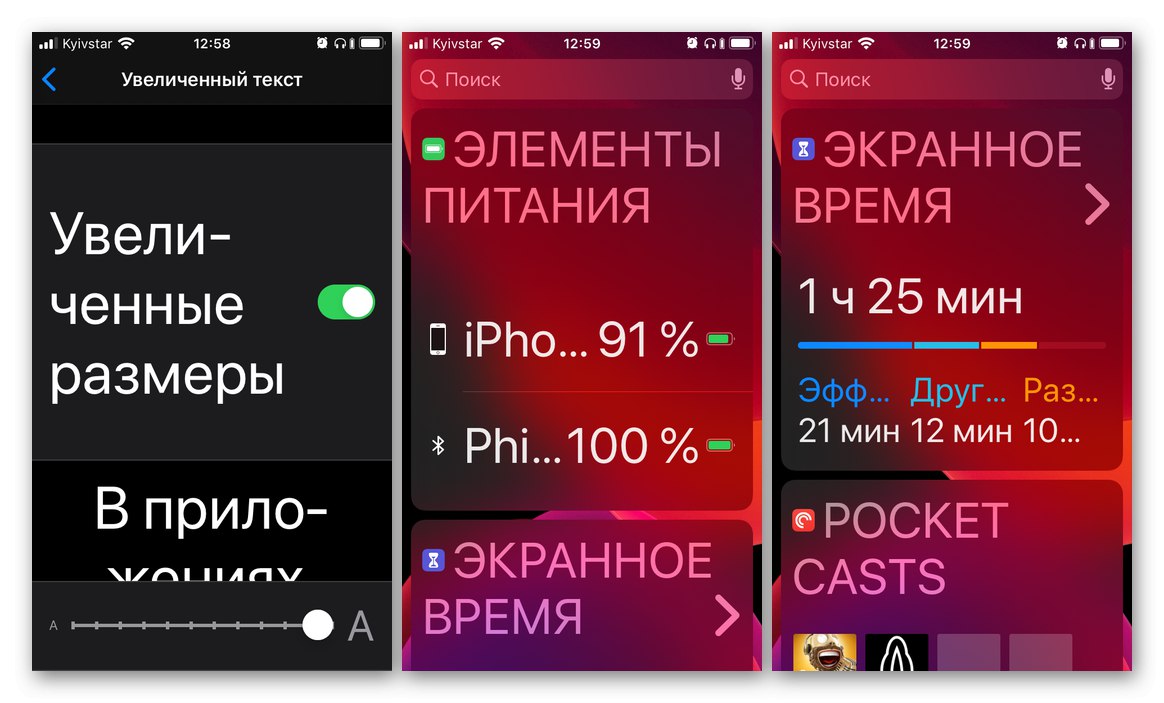
Закључак
Као што видите, нема ништа тешко у повећању величине фонта на иПхонеу, а можете га чак подесити и на вредност већу од подразумеване. Много независних апликација које нису обухваћене овом функцијом пружају додатне могућности за промену величине текста.